Techniques efficaces pour convertir un dossier en ISO [Tutoriel 2025]
L'organisation d'un grand nombre de fichiers devient plus accessible et plus facile grâce à des organisateurs virtuels appelés dossiers. Cependant, vous ne pouvez pas nier qu'il arrive parfois que votre appareil soit bombardé de ces espaces de stockage, et il semble qu'il n'y ait aucun moyen de les conserver tous en même temps. Ou bien, vous pouvez avoir un dossier contenant une énorme quantité de vos images, mais vous ne pouvez pas les transférer sur un disque physique en raison de son indisponibilité.
Voici donc une bonne nouvelle pour vous. Si vous souhaitez enregistrer vos fichiers sur un disque mais n'en avez pas encore, vous pouvez les convertir en image disque comme un fichier ISO. Tenez-vous en à ce guide car notre équipe vous propose des méthodes efficaces 100% pour créer un ISO à partir d'un dossier.

Si vous devez créer un fichier ISO à partir de dossiers, Copie de DVD est votre incontournable. De plus, ce programme facilite plusieurs fonctions, telles que le clonage d'un DVD au format ISO ou la gravure d'un fichier ISO sur un disque.
Supposons que vous sauvegardez vos fichiers DVD sur un ISO. Avec DVD Copy, vous disposez de trois types de modes de copie. Le premier est la copie complète qui vous permet de cloner toutes les données de votre disque. L'option Film principal permet de prendre les séquences nécessaires, tandis que l'option Personnaliser vous permet de choisir vos cibles sur le disque.
Ce programme est léger et pris en charge sur les appareils Windows et Mac. Au niveau de l'interface, ne vous inquiétez pas car même un débutant sans expérience peut maîtriser l'utilisation du programme sans expérience. Enfin, les utilisateurs bénéficient d'une vitesse de copie rapide du 200% grâce à un processeur double cœur.
Sans plus tarder, voici un guide pour créer un fichier ISO à partir d'un dossier à l'aide de cet excellent DVD Copy.
Installez l'ISO à partir du créateur de dossier.
Mais d’abord, vous devez avoir installé le programme sur votre appareil. Clique le Télécharger ci-dessous en fonction de votre système d'exploitation. Ensuite, installez le programme en suivant la boîte de dialogue.
Téléchargez le dossier sur l'outil.
Maintenant que votre programme est déjà lancé, télécharger votre dossier dans le programme est l'action suivante à entreprendre. Pour ce faire, cliquez sur le Source et développez-le. Si vous disposez d'un dossier DVD, appuyez sur le bouton Ouvrir le dossier DVD.
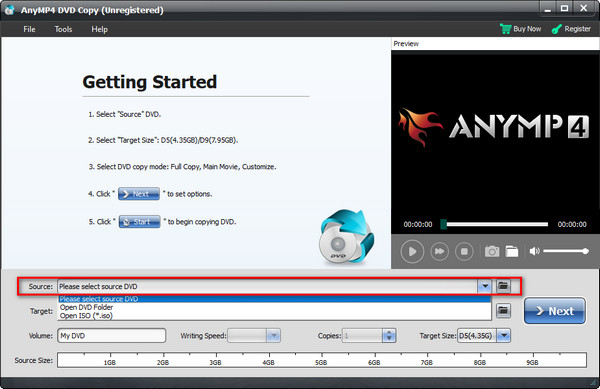
Sélectionnez ISO comme sortie
Après cela, déposez le Cible onglet et sélectionnez Enregistrer au format ISO (*ISO). Après cela, frappez Suivant.

Enregistrer le dossier sur ISO
Si vous enregistrez un DVD au format ISO, vous pouvez cocher les différentes options de l'interface, telles que Supprimer le menu, Sauter le menu et Supprimer la protection du code régional. Quoi qu'il en soit, vous pouvez appuyer sur le bouton Démarrer pour lancer le processus.

Si vous recherchez d’autres méthodes gratuites, cette partie suivante est faite pour vous. Ici, nous avons examiné les meilleurs programmes gratuits du marché qui peuvent vous aider faire de la création ISO.
AnyBurn est l'un des meilleurs ISO gratuits du créateur de fichiers. En plus de cela, il vous permet de graver des fichiers image à partir d'un disque, de graver des fichiers audio sur CD, d'extraire un disque sur un disque dur, d'effacer le disque inscriptible, etc.
En ce qui concerne la configuration système requise, vous n’avez aucun problème avec cela. Ce programme est pris en charge à partir de Windows 2000 et des versions ultérieures et ne pèse que 1 Mo au téléchargement. Sans oublier que vous pouvez également avoir le programme sur vos appareils fonctionnant sous Linux.
Pour avoir un aperçu de la conversion d'un dossier en iso sous Windows 10, reportez-vous au guide ci-dessous.
Sélectionnez le Créer un fichier image à partir d'un fichier/dossier du pool d'options au lancement du logiciel.

Après avoir cliqué sur votre option, appuyez sur le bouton Ajouter bouton en haut de l’interface. Ensuite, sélectionnez dans la fenêtre contextuelle le dossier à partir duquel vous souhaitez créer un fichier ISO. Le temps d'importation prendra une minute ou plus, selon la taille de votre dossier. Une fois terminé, appuyez sur le Suivant bouton.

Enfin, créez un nom pour votre sortie et cochez l'icône du dossier pour choisir l'emplacement de votre fichier. Vous devriez également voir que la sortie de votre fichier est définie sur Image ISO standard (.ISO). Quand tout est réglé, appuyez sur Créer maintenant.

Comme son nom l'indique, Free ISO Creator sert uniquement à créer des images ISO. L'interface du programme est loin d'être compliquée, rendant votre expérience fluide et facile. Comme l'outil AnyBurn, Free ISO Creator est compatible avec les plateformes Windows et Linux 32 et 64 bits.
Pour vous apprendre à utiliser correctement l'outil, voici les instructions :
Ouvrez le créateur ISO gratuit sur votre appareil. Frapper Parcourir sur le Dossier d'origine pour ajouter votre répertoire cible sur l'interface.

Ensuite, vous pouvez mettre l'étiquette de votre sortie de fichier ISO sur le Nom du volume.

Enfin, appuyez sur le Enregistrer sous bouton, mettez le nom de votre fichier ISO et l’emplacement de sortie. Ensuite, frappez le Créer bouton. Vérifiez la barre de progression pour voir l’état de votre ISO.

Qu'est-ce qu'un fichier ISO ?
Un fichier ISO est une sorte d'image disque contenant des données identiques à celles d'un disque optique. Ceci est généralement utile lorsque vous disposez d'un ensemble de fichiers volumineux ou que vous avez l'intention de graver vos fichiers sur un disque à l'avenir.
Puis-je ouvrir un fichier ISO sur mon téléphone ?
Définitivement oui! Il est facile d'extraire un fichier ISO sur votre téléphone. Cependant, si vous n'avez pas d'application intégrée sur votre appareil, vous pouvez installer une application tierce ou transférer le fichier ISO sur votre ordinateur et le lire avec le meilleur lecteur ISO.
Puis-je créer une clé USB bootable à partir d’un fichier ISO ?
Absolument! Étant donné que les disques optiques deviennent obsolètes, l'utilisation d'une clé USB est l'un des moyens les plus rapides que vous puissiez utiliser, en particulier lorsque vous souhaitez installer une application sur votre ordinateur.
Et voilà les précieuses méthodes pour créer un ISO à partir d'un dossier! Si vous utilisez peu de fichiers ISO, les outils gratuits comme AnyBurn et Free ISO Creator sont une bonne solution. Cependant, si vous vous retrouvez constamment à convertir des dossiers en fichiers ISO, nous vous recommandons DVD Copy. De plus, ce programme fonctionne avec les appareils Mac, contrairement aux deux. Si cet article vous a donné des informations précieuses, n'hésitez pas à le partager avec vos amis !
Plus de lecture
5 méthodes pour créer une image ISO à partir d'un DVD sous Windows, Mac et Linux
Vous pouvez créer une image ISO à partir d’un DVD pour la sauvegarder, mais où pouvez-vous obtenir des fichiers ISO ? Cet article vous montre 5 méthodes pour créer des fichiers image ISO à partir de votre DVD.
3 façons de créer des fichiers ISO à partir de disques/dossiers Blu-ray et de vidéos
La conversion d'un Blu-ray en fichier ISO est un bon moyen de sauvegarder votre disque Blu-ray. Si vous souhaitez réaliser une copie rapidement, vous êtes au bon endroit.
6 méthodes rapides pour convertir un convertisseur MP4 en ISO [hors ligne et en ligne]
Fatigué de rechercher un convertisseur MP4 vers ISO digne de confiance ? Votre douleur disparaîtra dans ce guide car nous vous proposons les outils ultimes hors ligne et en ligne pour répondre à vos besoins.
Top 6 des convertisseurs de dossiers en ISO (solutions hors ligne et en ligne)
Apprenez à connaître le dossier hautement fonctionnel vers les convertisseurs ISO en ligne et hors ligne dans ce guide. De plus, vous apprendrez également le didacticiel étape par étape pour en créer un.